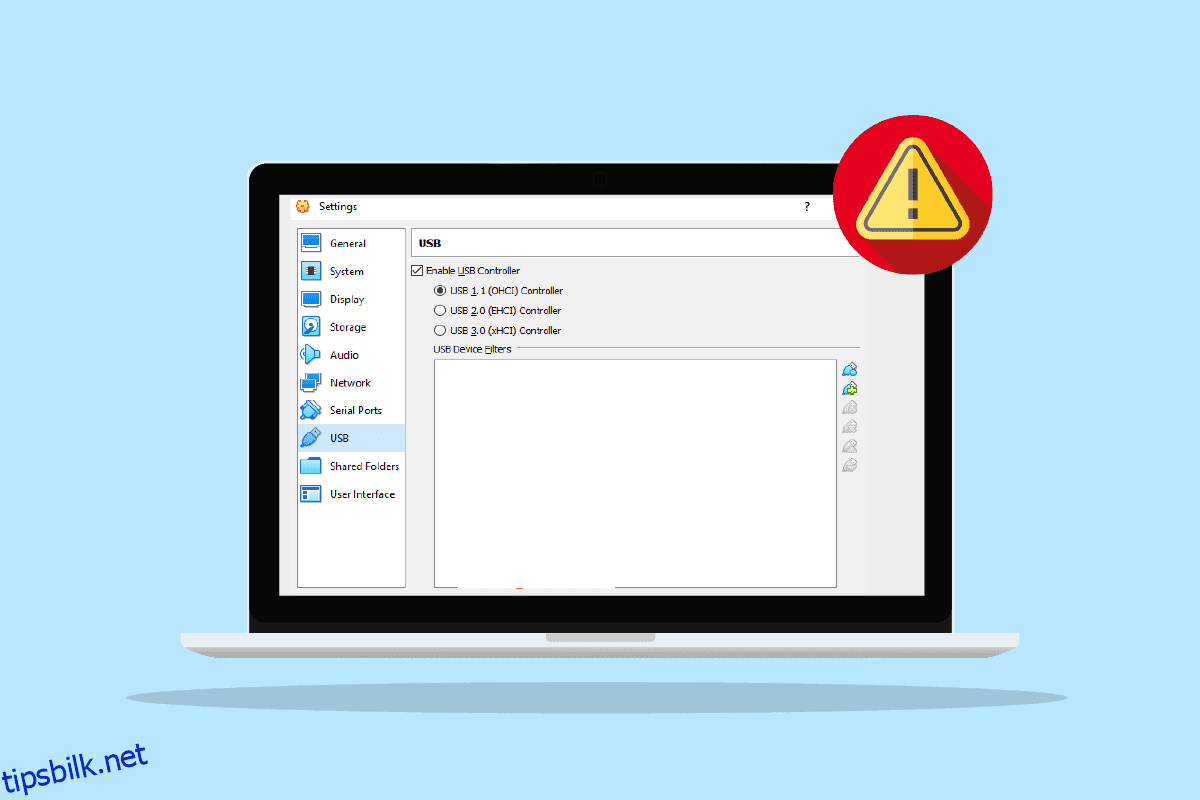Oracle VM VirtualBox utviklet av Oracle Corporation, er virtualiseringsprogramvare. Det hjelper en datamaskin til å kjøre flere operativsystemer samtidig, inkludert Windows, Mac, Oracle Solaris og Linux. Den kan installeres som en applikasjon gratis og kjører i et virtuelt miljø, derav navnet VirtualBox. Brukere av VirtualBox har rapportert å støte på verr pdm no USB-ports-feil mens de koblet til en USB-enhet. Hvis du også har å gjøre med det samme problemet, har vi dekket deg med en perfekt guide som vil hjelpe deg å vite om noen feilsøkingsmetoder for å fikse mislyktes i å opprette en proxy-enhet for USB-enhetsfeilen. Så la oss begynne med å vite litt om feilen og deretter måtene å fikse den på.
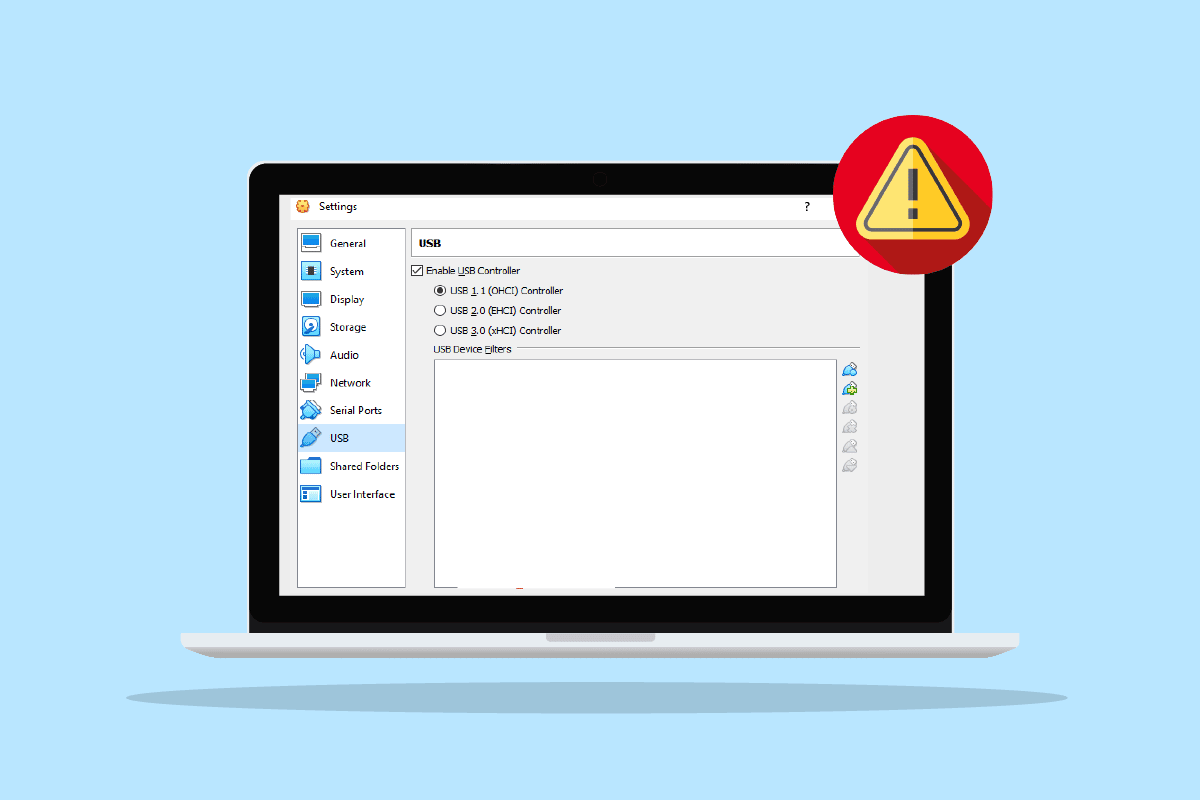
Innholdsfortegnelse
Hvordan fikse Kunne ikke opprette en proxy-enhet for USB-enheten
- Hvis VirtualBoxen din allerede brukes av et vertsoperativsystem mens du prøver å koble til en USB-enhet, kan du få en feil uten USB-port.
- Hvis USB-kontrolleren din er deaktivert, kan det også være en årsak til problemet.
- Hvis systemet ditt mangler utvidelsespakker, kan du miste mange funksjoner og også støte på Kunne ikke opprette en proxy-enhet for USB-enhetsfeilen.
Selv om det kan være mange grunner til at USB-enheten din ikke blir plukket opp av VirtualBox, er løsningene på dette problemet ganske enkle og godt forklart med enkle trinn i form av følgende gitte metoder:
Metode 1: Start PC-en på nytt
Dette er en grunnleggende feilsøkingsmetode å prøve ut før du hopper videre til neste. Grunnen til at du ikke har klart å opprette proxy-enhet for USB-enheten VirtualBox kan være en enkel feil eller en feil som forstyrrer systemet ditt som kan løses med en enkel omstart. For å vite mer om det, følg vår 6 måter å starte på nytt eller starte en Windows 10-datamaskinguide og hjelpe deg selv med denne løsningen.
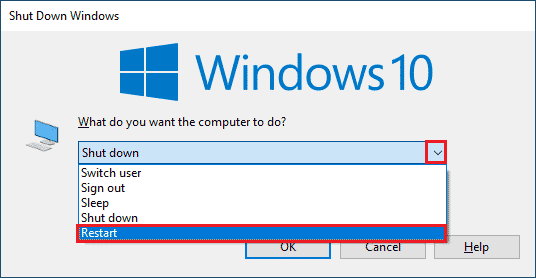
Metode 2: Installer gjestetillegg
Guest Additions i VirtualBox består av applikasjoner og enhetsdrivere som bidrar til å forbedre ytelsen til operativsystemet. Derfor bør det være den første og fremste tingen å ta vare på, og for det må du installere gjestetillegg for å være sikker på at du støter på verr pdm no USB-ports-feil.
1. Trykk på Windows-tasten, skriv VirtualBox, og klikk på Åpne.
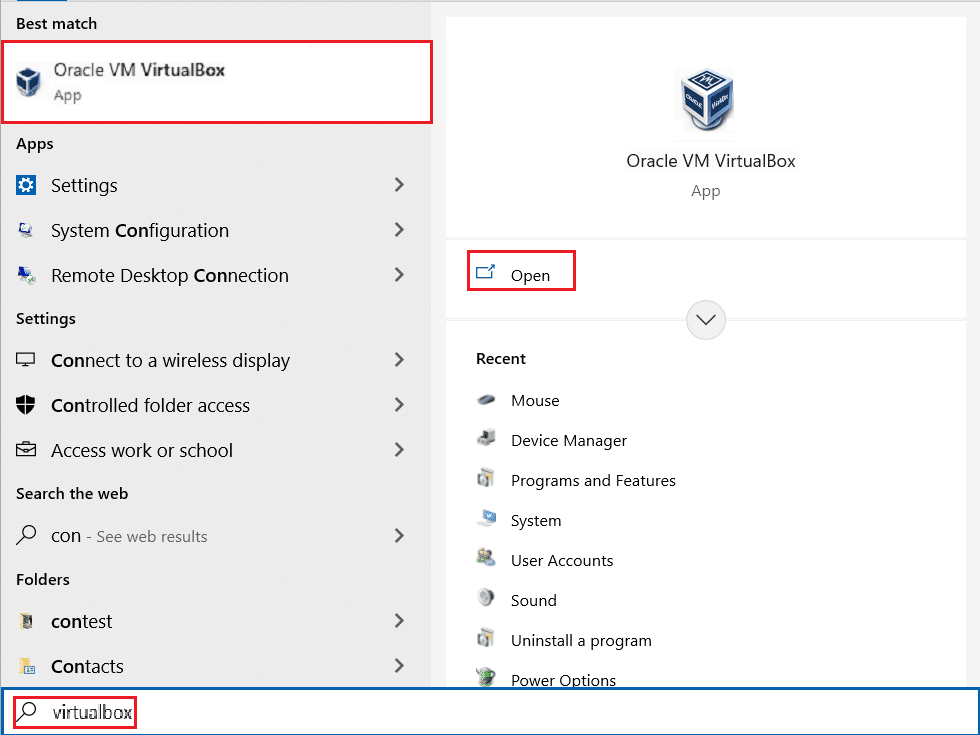
2. Gå til Enheter.
3. Klikk på knappen Installer gjestetillegg.
4. Følg nå instruksjonene på skjermen for å installere den, og start deretter den virtuelle maskinen på nytt.
Metode 3: Aktiver Virtual Extension Box
Som diskutert tidligere, hjelper utvidelsesboksen i en VirtualBox mye med å forbedre funksjonene til operativsystemet. Dessuten utvider det funksjonaliteten til appen. Derfor må du aktivere den virtuelle utvidelsesboksen på systemet ditt for å unngå mislykket å opprette en proxy-enhet for USB-enhetsfeilen ved å bruke følgende trinn:
1. Installer VirtualBox fra den offisielle nettsiden.
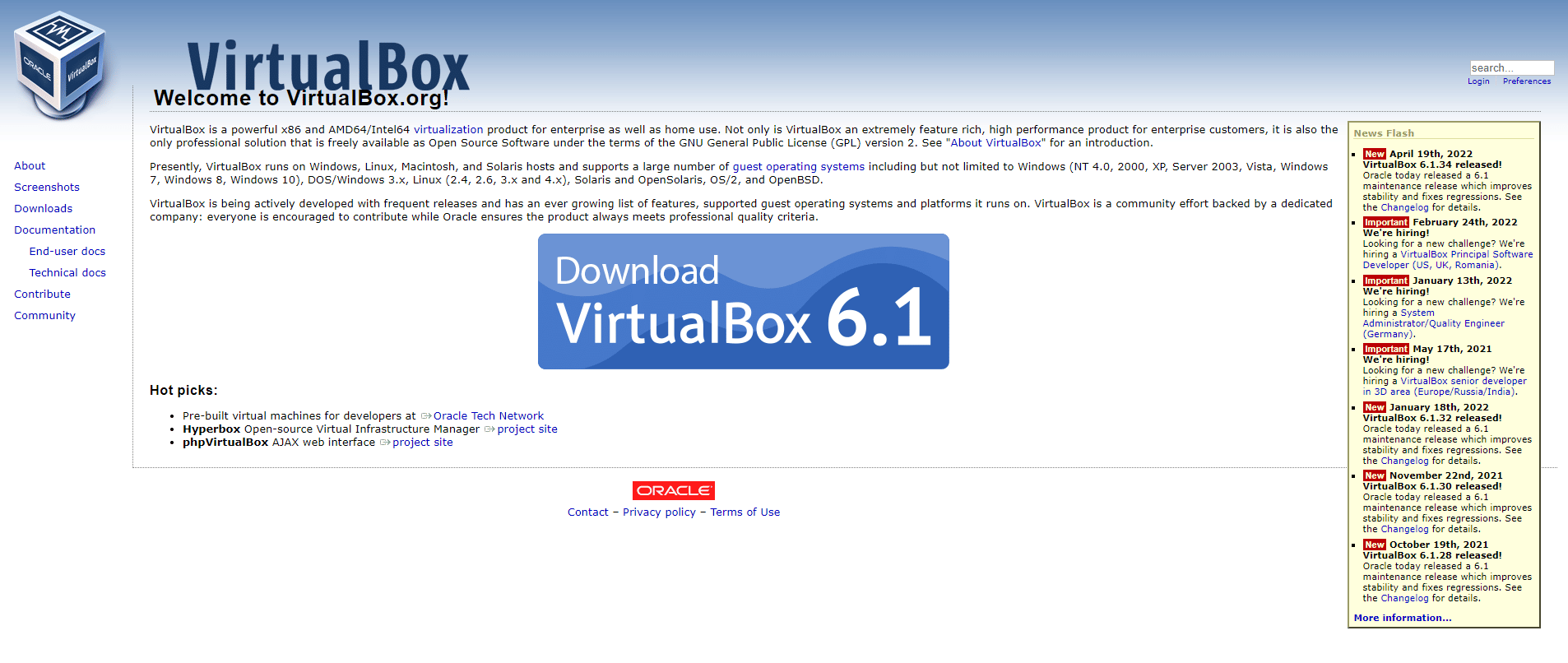
2. Kjør den nedlastede installasjonsfilen og følg instruksjonene på skjermen for å installere VirtualBox.
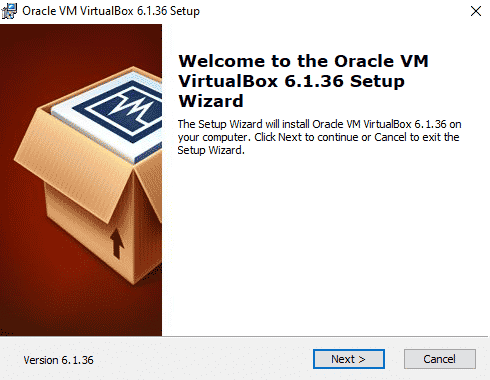
2. Åpne VirtualBox og velg Verktøy.
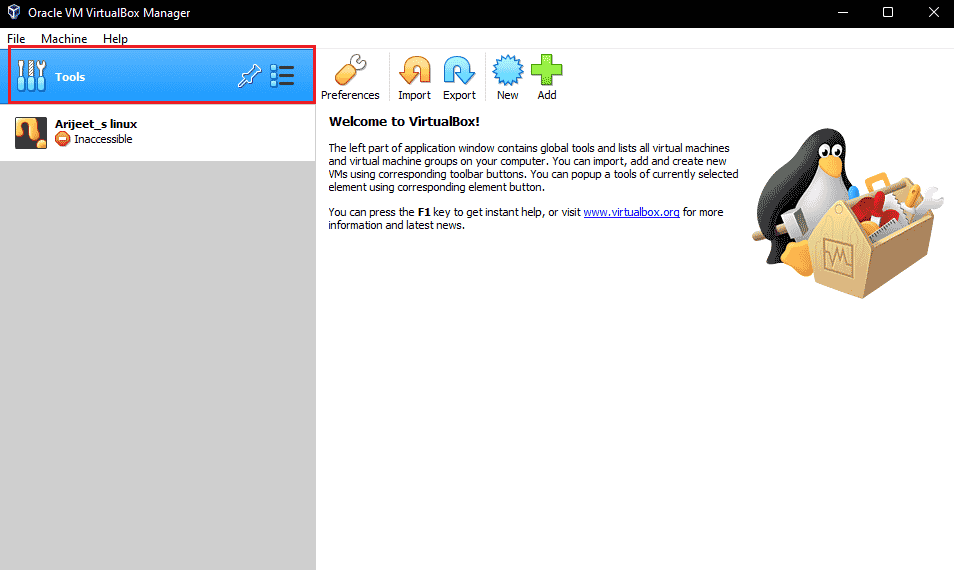
3. Klikk deretter på Innstillinger.
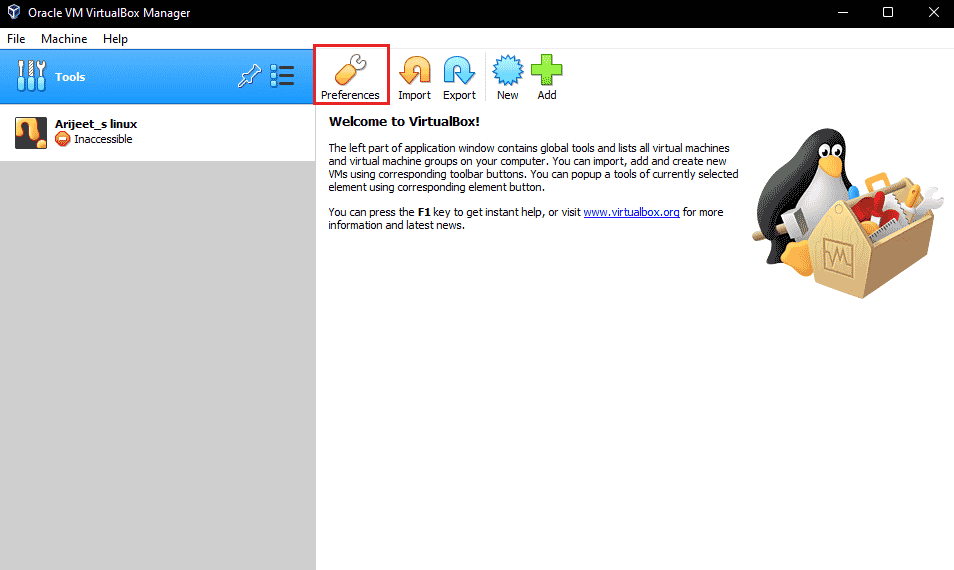
4. Gå til utvidelsesdelen og klikk på det grønne plussikonet øverst til høyre.
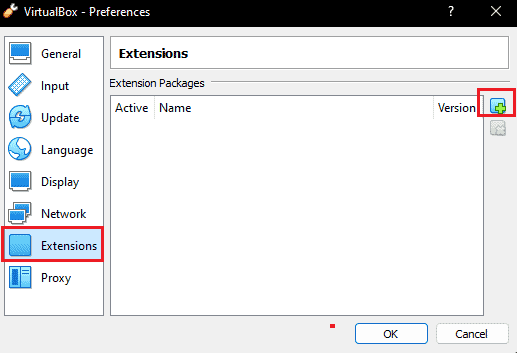
5. Velg utvidelsespakken.
6. Velg Installer-knappen.
7. Klikk på OK og start VirtualBox-appen på nytt og sjekk om feilen er løst.
Metode 4: Aktiver USB-kontroller
Aktivering av en USB-kontroller er viktig fordi det hjelper å kontrollere alle USB-enhetene dine som er koblet til den virtuelle maskinen. I tilfelle den er slått av for den virtuelle maskinen og forårsaker at proxy-enheten ikke ble opprettet for USB-enheten VirtualBox-feilen, kan du aktivere den ved å bruke følgende trinn:
1. I VirtualBox høyreklikker du på den virtuelle maskinen og velger Innstillinger.
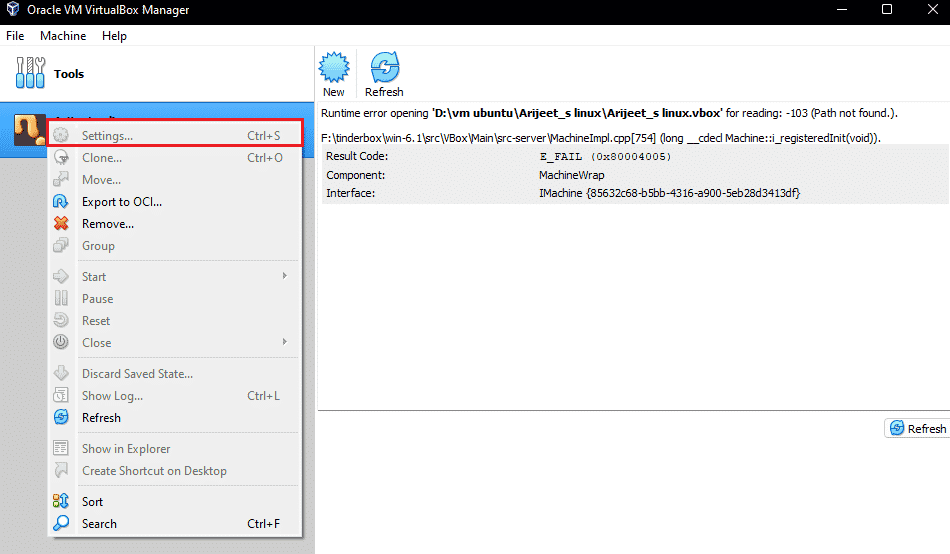
2. Klikk deretter på Porter, og velg deretter USB.
3. Aktiver nå USB 1.0-, USB 2.0- eller USB 3.0-kontroller.
4. Klikk deretter på Legg til-knappen og velg USB-enheten som ikke kan kobles til.
5. Klikk på OK og velg Avslutt.
6. Koble nå USB-enheten til igjen.
7. Når alle trinnene er fullført, kobler du til USB-enheten og ser om feilen er løst.
Metode 5: Installer USB-driver
I tilfelle det er et problem med den virtuelle USB-driveren, kan det resultere i at det ikke ble opprettet en proxy-enhet for USB-enhetsfeilen. Så det blir viktig å installere USB-driveren manuelt, og følgende er trinnene for det samme:
1. Åpne Filutforsker ved å trykke Windows + E-tastene samtidig og gå til følgende stedsbane.
C:Program FilesOracleVirtualBoxdriversUSBdevice
2. Høyreklikk nå på filen VBoxUSB.inf og klikk på Installer-alternativet.
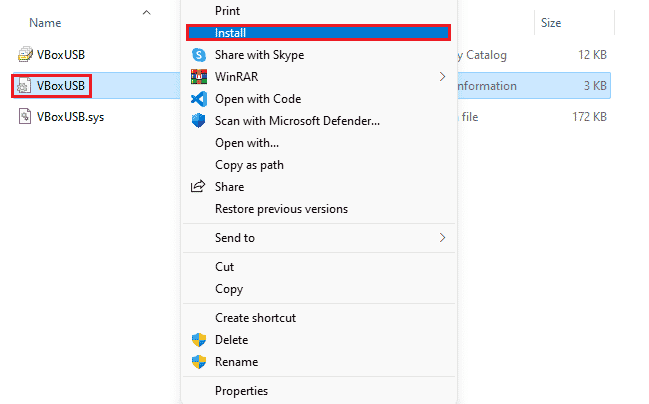
3. Deretter åpner du filtermappen.
4. Høyreklikk nå på VBoxUSBMon.inf og klikk på Installer.
5. Når trinnene er utført, start VirtualBox-applikasjonen på nytt og sjekk om feilen i å opprette proxy-enhet for USB-enheten VirtualBox-feilen er løst.
Metode 6: Rediger nøkkelverdi for registerredigering
Redigering av registeret har også vært effektiv for å løse problemet med at USB-porten ikke kobles til VirtualBox. Prøv derfor det samme på systemet ditt ved hjelp av følgende trinn:
1. Lukk først VirtualBox-applikasjonen.
2. Start nå dialogboksen Kjør ved å trykke Windows + R-tastene samtidig.
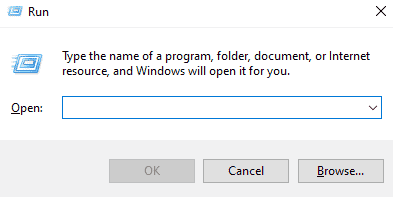
3. Skriv inn regedit i Kjør-boksen og trykk Enter.
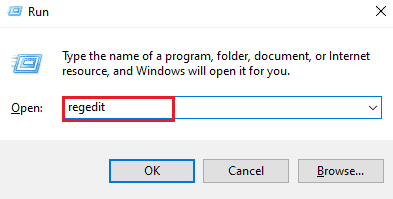
4. Naviger til følgende nøkkelmappeplasseringsbane.
HKEY_LOCAL_MACHINESystemCurrentControlSetControlClass{36FC9E60-C465-11CF-8056-444553540000}
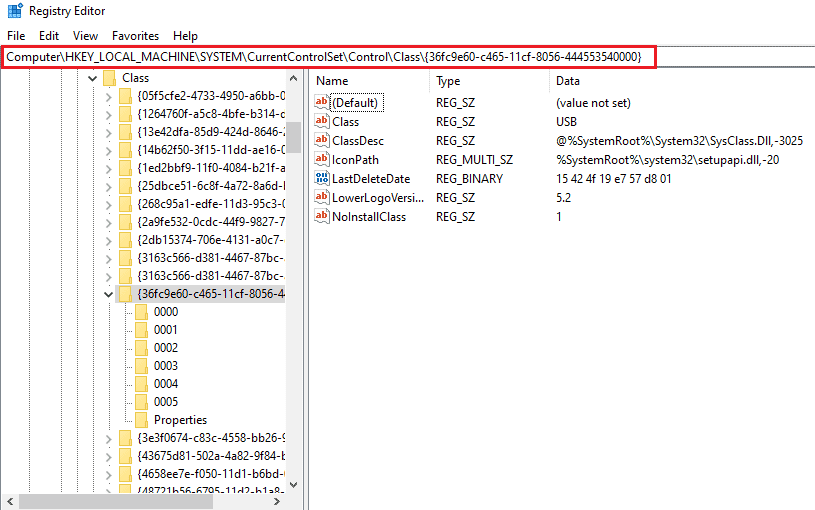
5. Høyreklikk på UpperFilters og velg Slett.
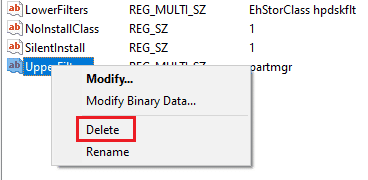
6. Velg Ja for å bekrefte.
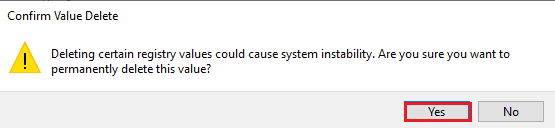
7. Start nå PC-en på nytt og koble USB-en til VirtualBox igjen.
Ofte stilte spørsmål (FAQs)
Q1. Hvordan kan jeg få VirtualBox til å gjenkjenne en USB-enhet?
Ans. Vanligvis kan en VirtualBox oppdage en USB-enhet automatisk, men hvis den ikke gjør det i ditt tilfelle, prøv å installere Guest Additions, installer USB-driveren, aktiver USB-kontrolleren og installer utvidelsespakken på enheten din for å sikre USB og VirtualBox sin sikre tilkobling .
Q2. Kan en virtuell maskin installeres på en USB?
Ans. Ja, en virtuell maskin kan installeres på USB ved hjelp av en Portable VirtualBox.
Q3. Hvorfor oppdager ikke VirtualBox USB?
Ans. Grunnen til at VirtualBox ikke oppdager USB kan være på grunn av den utdaterte versjonen av VirtualBox som krever en oppdatering. Så oppdater VirtualBox for å løse problemet.
Q4. Hva er et USB-filter i VirtualBox?
Ans. Et USB-filter hjelper med å montere USB-enhetene i VirtualBox VM.
Q5. Hva er behovet for VirtualBox Extension Pack?
Ans. En VirtualBox Extension Pack er nødvendig for å få tilgang til USB 2.0- eller 3.0-stasjoner. Den lar fysiske USB-enheter brukes i det virtuelle miljøet.
***
Vi håper at dette dokumentet kan veilede deg om de best mulige metodene for å hjelpe deg med feilsøking. VirtualBox klarte ikke å opprette en proxy-enhet for USB-enhetsfeilen. Hvis du har spørsmål om emnet eller forslag å gi, så slipp dem gjerne i kommentarfeltet nedenfor.